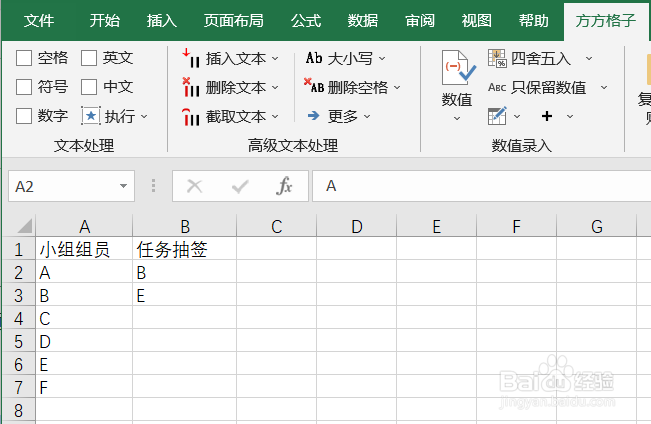1、本例,有两个小组任务将随机抽取两名成员完成,我们可以这么做。打开Excel文件,点击“方方格子”选项卡。
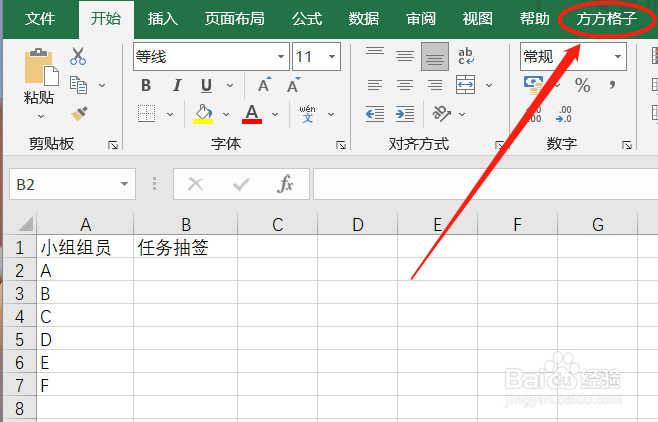
2、选中需要参与任务分配的成员单元格范围,这里我们选中A2:A7。
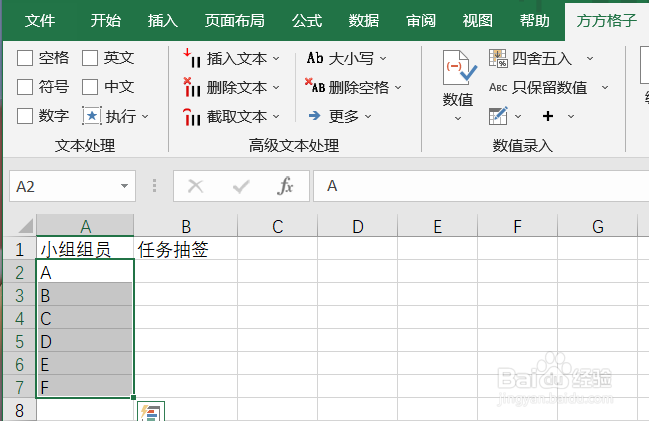
3、选中需要参与任务分配的成员单元格范围,这里我们选中A2:A7。
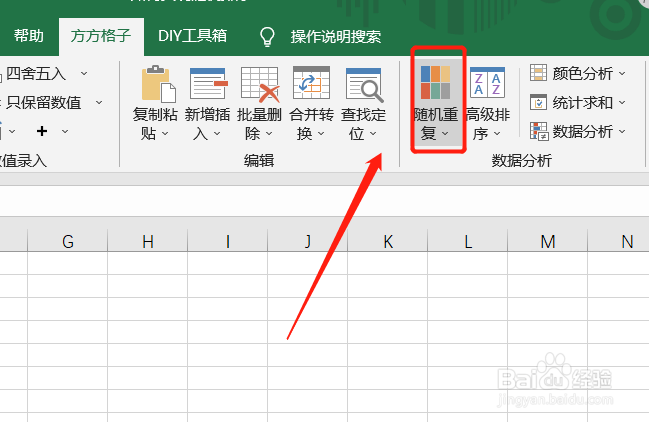
4、此时,会出现一个下拉菜单,我们点击“随机抽取”。
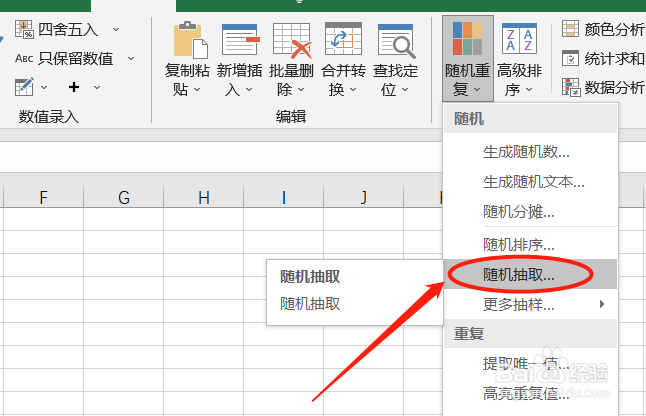
5、然后,会出现一个对话框,我根据需要在抽取个数内填入“2”,然后点击“确认”。
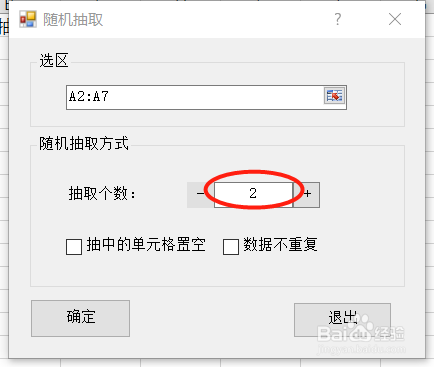
6、点击“确认”后,任务抽签列就出现了两位随机抽取的成员的名字了!
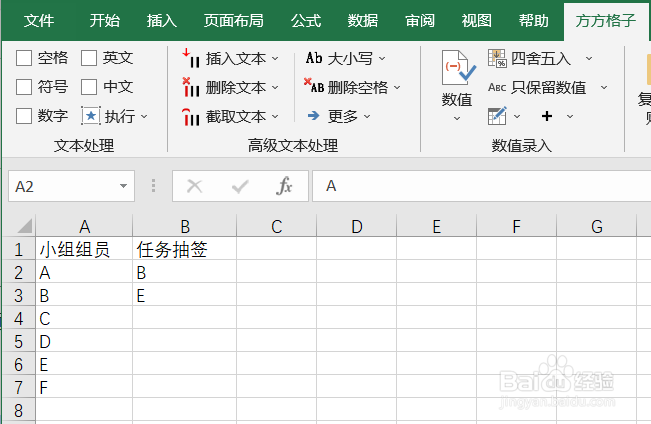
时间:2024-10-11 23:54:40
1、本例,有两个小组任务将随机抽取两名成员完成,我们可以这么做。打开Excel文件,点击“方方格子”选项卡。
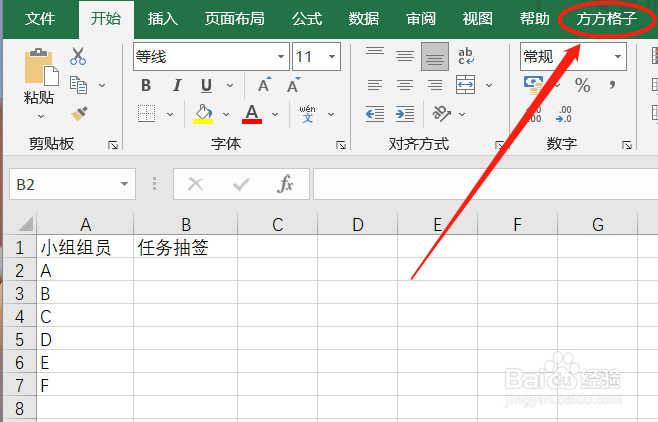
2、选中需要参与任务分配的成员单元格范围,这里我们选中A2:A7。
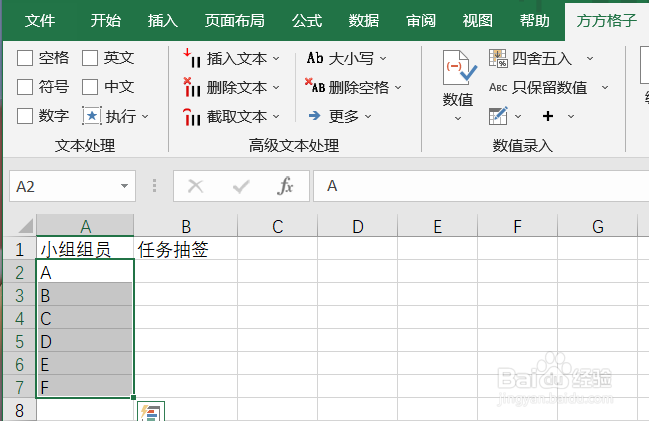
3、选中需要参与任务分配的成员单元格范围,这里我们选中A2:A7。
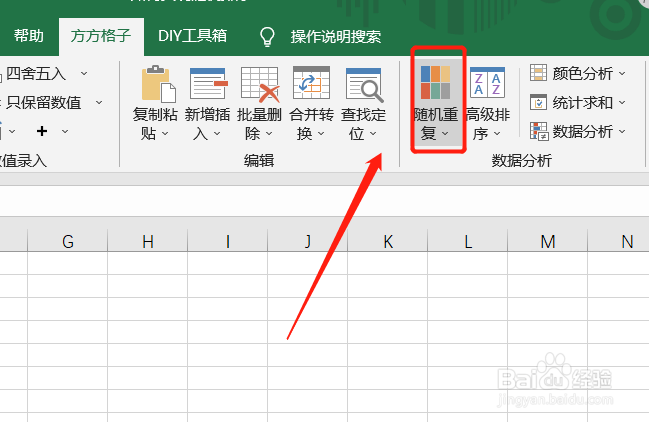
4、此时,会出现一个下拉菜单,我们点击“随机抽取”。
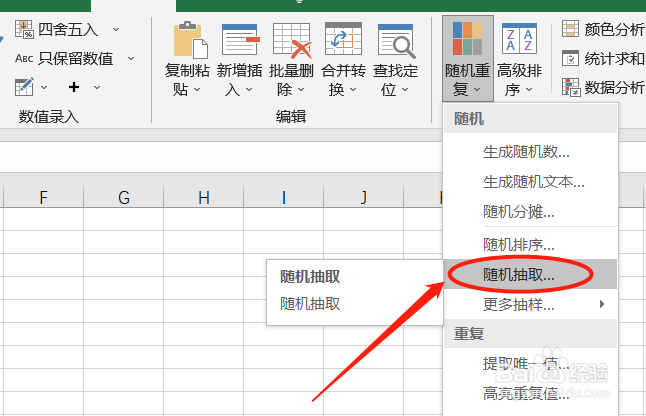
5、然后,会出现一个对话框,我根据需要在抽取个数内填入“2”,然后点击“确认”。
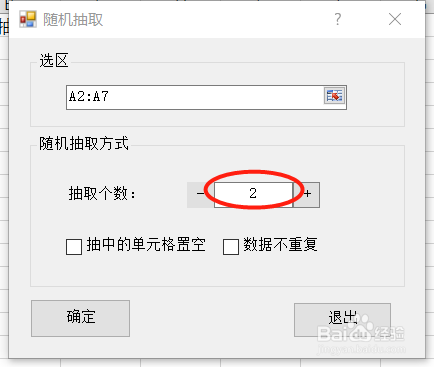
6、点击“确认”后,任务抽签列就出现了两位随机抽取的成员的名字了!